面对图片转文字的问题,想必大家都不会陌生,虽然有的朋友虽然知道一些图片转文字的方法,但就是不想用,这是问什么呢?因为他们的方法太过于麻烦了,步骤太多,使用起来不方便。下面就为大家分享一个简单的方法,识别速度也很快,那么就跟着小编一起走进图片转文字的课堂吧。
图片转文字工具选择:在迅捷办公中有一个OCR文字识别软件,可以快速的把图片上的文字识别出来,然后保存到word文档或者是TXT文档,最近新添加了一种功能语音转文字,大家可以试一试把语音转成文字,这样以来其不方便。
图片转文字方法介绍:
第一步:【打开OCR软件】;
在电脑上打开文字识别软件,大家可以通过浏览器搜索关键词“迅捷OCR文字识别软件”找到OCR软件。
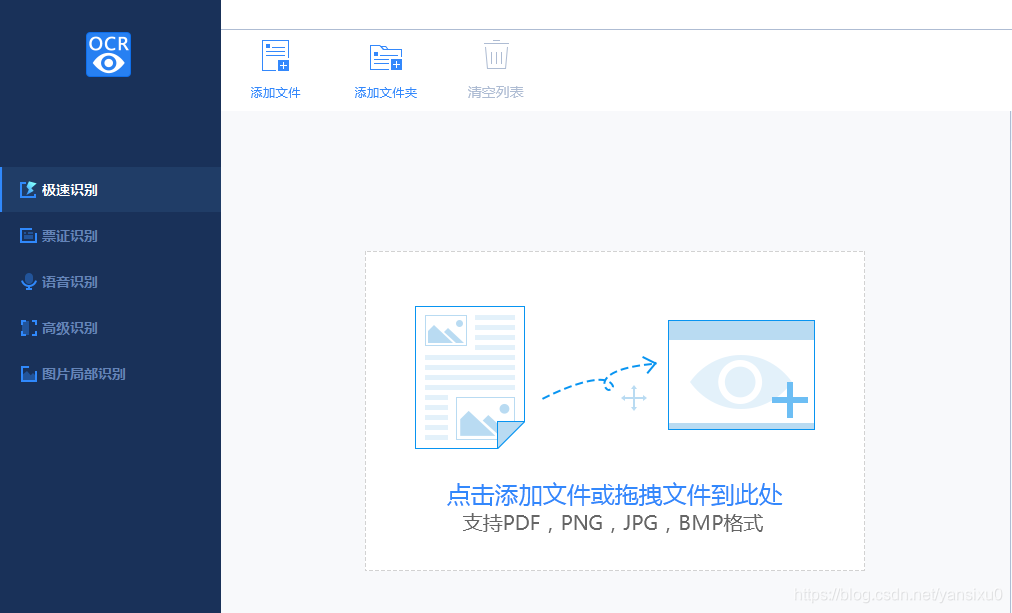
第二步:【极速识别】;
打开OCR文字识别软件,关闭提示窗口,点击左边功能栏中的“极速识别”功能,进入识别页面。
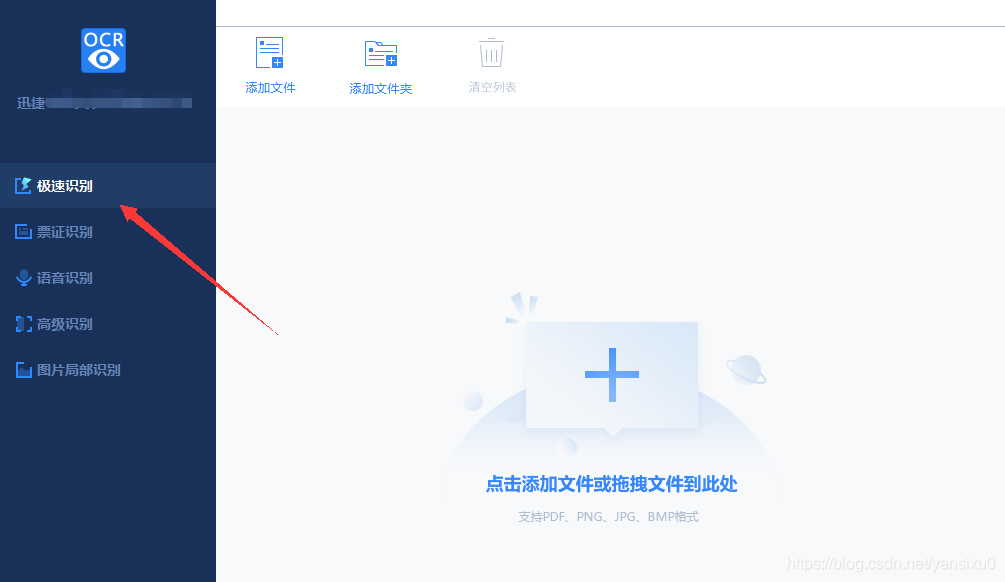
第三步:【添加文件】;
点击页面上方的“添加文件”按钮,通过此按钮把需要图片转文字的文字图片添加进去,请注意图片的格式哦。
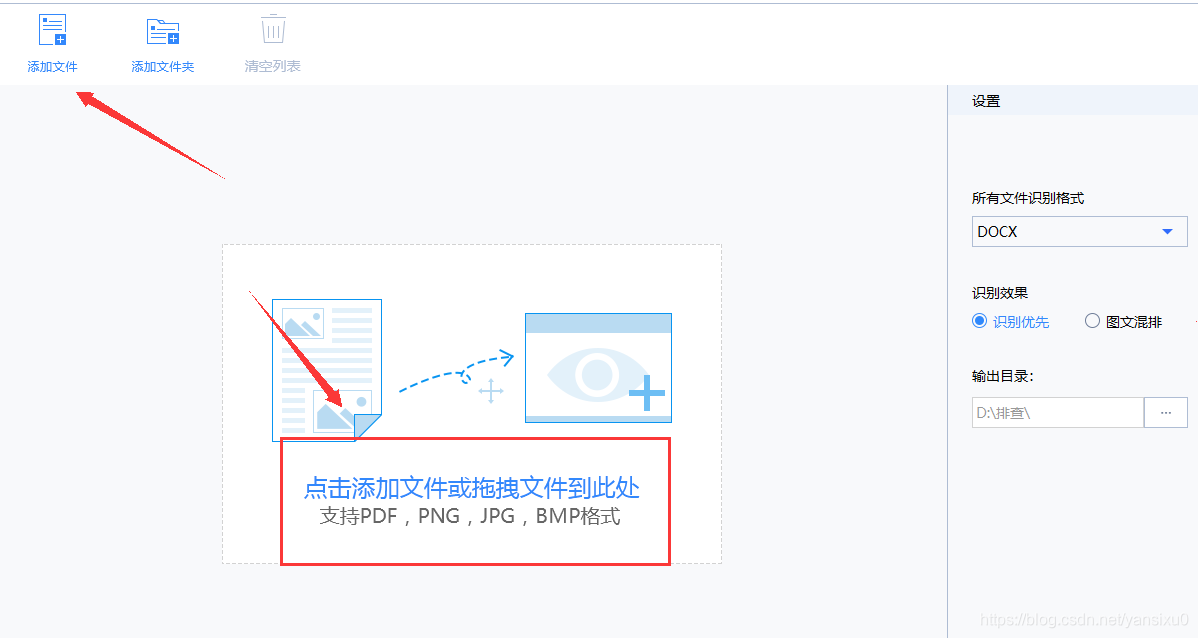
第四步:【识别效果】;
图片转文字可以转换成word或者是TXT文档文字,可以在右边选择文件的“识别效果”。
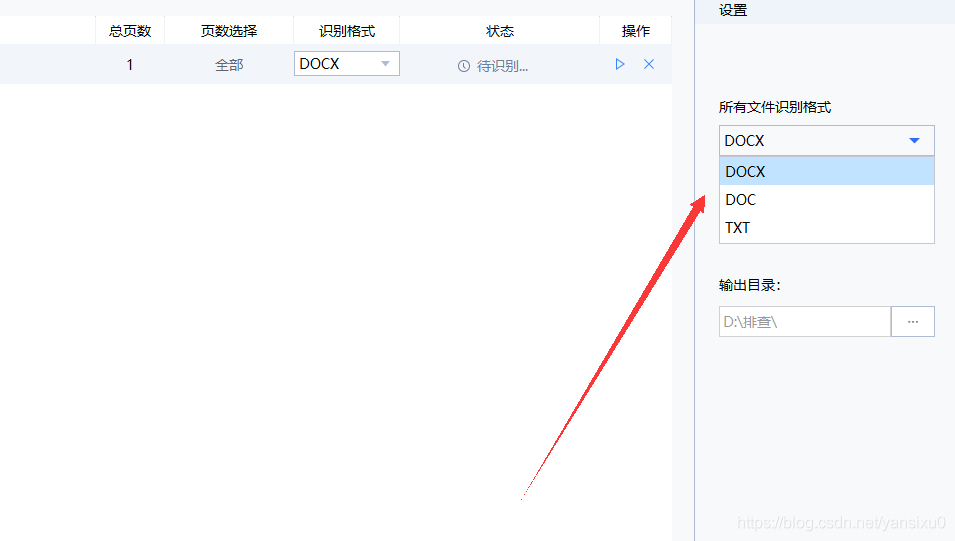
第五步:【开始识别】;
点击右下角的“一键识别”按钮,开始实现图片文字识别,请大家稍等片刻便会识别成功的;

第六步:【打开文件】;
想快速的查看识别成功的图片文字,点击操作下面的“打开文件”按钮,便可以直接打开文档了,当然也可以通过右下方的输出目录来寻找文件的所在地。
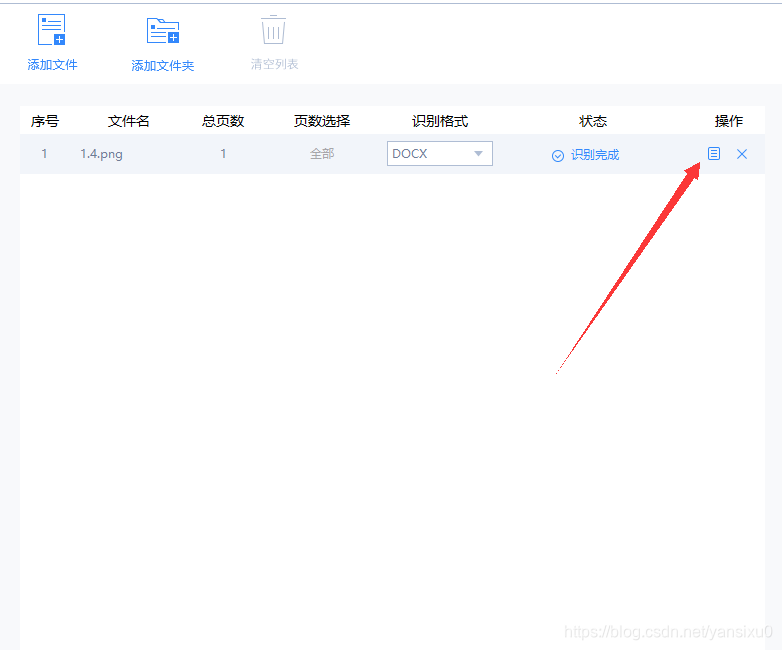
以上简单的六步操作便是目前为止图片转文字的简单的方法,相信大家看完这个方法,也会同样的认为此方法不错,希望这个方法可以帮助到大家哦!
图片转文字的快速方法?
猜你喜欢
转载自blog.csdn.net/yansixu0/article/details/88818281
今日推荐
周排行